![]() Mokytojo įrankių rinkinys
Mokytojo įrankių rinkinys
-
Veiklos metmenys
Šis tyrinėjimas pirmiausia supažindins mokinius su važiavimo greičio nustatymu, o tada paprašys ištirti, kaip roboto greitis veikia jo pagreitį. Spustelėkite čia (Google / .docx / .pdf), kad pamatytumėte šios veiklos planą. Roboto impulso supratimas bus svarbi koncepcija, kurią reikia pritaikyti „Strike Challenge“ boulingo žaidime. -
Ką mokiniai programuos
Naudodami „Speedbot“ (2 pavaros varikliai, be giroskopo) šablono projektą mokiniai gali pakeisti bloko [Drive for] greičio nustatymus tiesiog pridedant bloką [Nustatyti pavaros greitį]. krūva. Vadovaujamoje veiklos dalyje mokiniai dirba su bloku [Nustatyti pavaros greitį], o užsiėmimo pabaigoje jų prašoma pritaikyti greičio programavimo įgūdžius atliekant impulso ir energijos perdavimo testus.
„Speedbot“ yra pasirengęs važiuoti skirtingu greičiu!
Šis tyrimas padės jums sužinoti daugiau apie „Speedbot“ programavimą, kad jis važiuotų tokiu greičiu, kuris geriausiai tinka užduočiai. „Strike Challenge“ pabaigoje turėsite rasti „Speedbot“ greitį, kuris leistų jam būti greitam ir turėti didelį pagreitį, tačiau išlikti valdomas, kad kamuoliuką pataikytumėte geru kampu ir didele jėga.
VEXcode V5, kuris bus naudojamas pirmoje šio tyrimo dalyje:
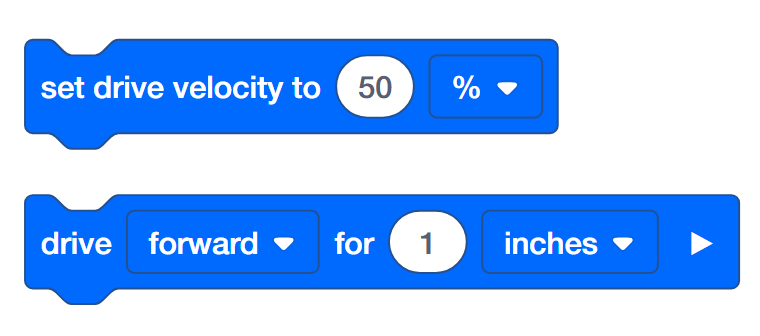 .
.
![]() Mokytojo patarimai
Mokytojo patarimai
Jei mokinys pirmą kartą naudoja VEXcode V5, bet kuriuo šio tyrinėjimo metu jis gali remtis vadovėliais. Mokymai yra įrankių juostoje.

Norėdami sužinoti daugiau informacijos apie bloką, atidarykite Pagalba ir pasirinkite bloką, apie kurį norite perskaityti.
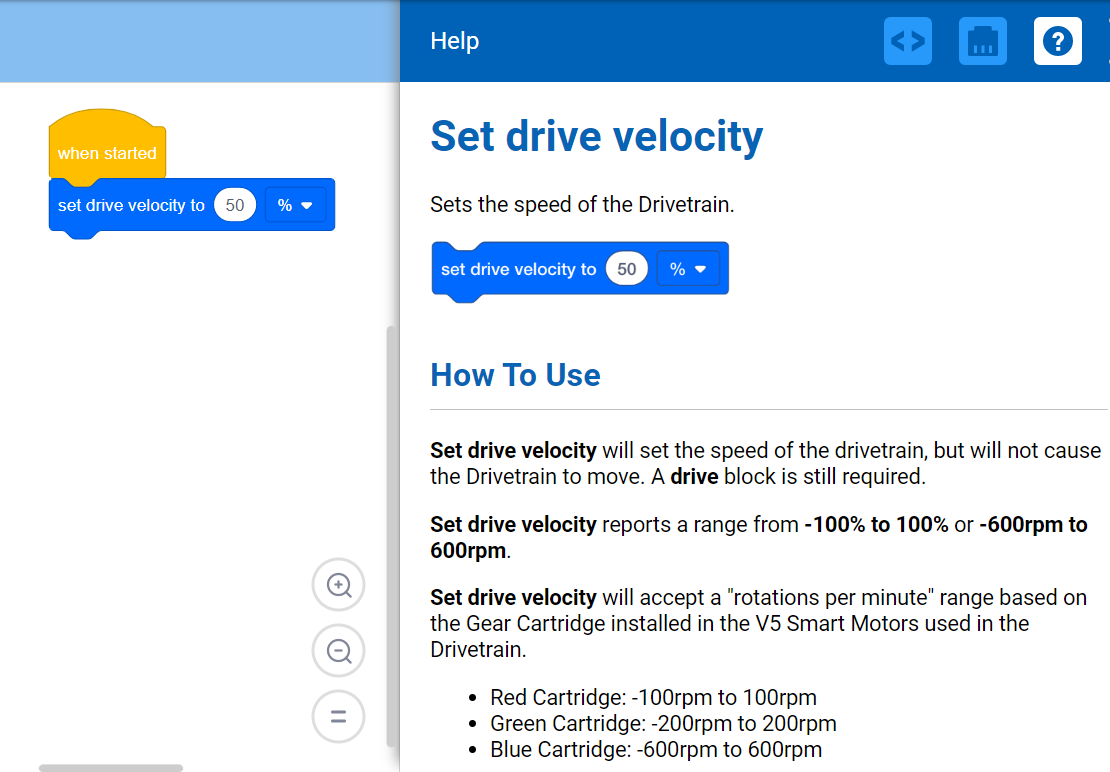
Kiekviena studentų grupė turėtų gauti reikiamą techninę įrangą ir grupės inžinerinį sąsiuvinį. Tada atidarykite VEXcode V5.
| Kiekis | Reikalingos medžiagos |
|---|---|
| 1 |
„Speedbot“ robotas |
| 1 |
Įkrauta roboto baterija |
| 1 |
VEXkodas V5 |
| 1 |
USB kabelis (jei naudojate kompiuterį) |
| 1 |
Inžinerijos sąsiuvinis |
| 1 |
Kamuolys (futbolo kamuolio dydis ir forma) |
| 1 |
3m x 3m laisva erdvė |
| 1 |
Matuoklis arba liniuotė |
| 1 |
Juostos ritinys |
| 1 |
Duomenų lentelė |
![]() Mokytojo patarimai
Mokytojo patarimai
-
Sumodeliuokite kiekvieną žingsnį, kad patikrintumėte, ar „Speedbot“ yra paruoštas, kad mokiniai įprastų tai daryti.
1 veiksmas: Pasiruošimas tyrinėjimui
Pasiruošimas tyrinėjimui
Ar prieš pradėdami veiklą turite pasiruošę kiekvieną iš šių dalykų?
-
Ar visi varikliai prijungti prie tinkamų prievadų?
-
Ar išmanieji kabeliai iki galo įkišti į visus variklius?
-
Ar smegenys įjungtos?
-
Ar baterija įkrauta?
2 veiksmas: Pradėkite naują projektą
Prieš pradėdami projektą, pasirinkite „Speedbot“ (2 pavaros varikliai, be giroskopo) – šablono projektą. Šablono projekte yra „Speedbot“ variklio konfigūracija. Jei šablonas nenaudojamas, jūsų robotas netinkamai vykdys projektą.

-
Atidarykite meniu Failas.
-
Pasirinkite Atidaryti Pavyzdžiai.
![]()
-
Pasirinkite ir atidarykite Speedbot (Drivetrain 2-motors, No Gyro) šablono projektą.
-
Pervardykite savo projektą Drive Velocity , nes naudosime bloką [Nustatyti pavaros greitį].
-
Išsaugokite savo projektą.
-
Jei reikia pagalbos išsaugoti projektą, peržiūrėkite VEXcode V5 vadovėlius.

-
-
Patikrinkite, ar projekto pavadinimas Drive Velocity dabar yra lange įrankių juostos centre.

![]() Mokytojo patarimai
Mokytojo patarimai
-
Įsitikinkite, kad mokiniai pasirinko Speedbot (Drivetrain 2-motors, No Gyro) šablono projektą.
-
Galite atkreipti mokiniams dėmesį, kad puslapyje pavyzdžiai galite pasirinkti iš kelių šablonų. Kurdami ir naudodami kitus robotus, jie turės galimybę naudoti skirtingus šablonus.
![]() Mokytojo įrankių rinkinys
Mokytojo įrankių rinkinys

-
Projektų išsaugojimas
Atkreipkite dėmesį, kad pirmą kartą atidarius VEXcode V5 langas buvo pažymėtas VEXcode Project ir jis nebuvo išsaugotas (nurodytas įrankių juostoje). VEXcode Project yra numatytasis projekto pavadinimas, kai pirmą kartą atidaromas VEXcode V5. Kai projektas pervadinamas į Drive Velocity ir išsaugomas, ekranas atnaujinamas į Išsaugota. Naudojant šį langą įrankių juostoje, nesunku patikrinti, ar mokiniai naudoja tinkamą projektą ir jis yra išsaugotas.Kai projektas iš pradžių išsaugomas, VEXcode V5 automatiškai išsaugo visus vėlesnius pakeitimus, kaip nurodyta pranešime šalia projekto pavadinimo.
Pasakykite mokiniams, kad jie dabar yra pasirengę pradėti savo pirmąjį projektą. Paaiškinkite mokiniams, kad atlikę kelis paprastus veiksmus, jie galės sukurti ir vykdyti projektą, kuris nustatys „Speedbot“ pavaros greitį.
-
Sustokite ir aptarkite
Tai geras taškas pristabdyti ir paprašyti mokinių peržvelgti žingsnius, kurie ką tik buvo atlikti pradedant naują projektą VEXcode V5 individualiai arba grupėmis. Paprašykite mokinių individualiai apmąstyti, prieš pasidalydami savo grupėje arba visai klasei.
3 veiksmas: Važiuokite į priekį 450 mm skirtingais greičiais
-
Sukurkite šį projektą VEXcode V5.
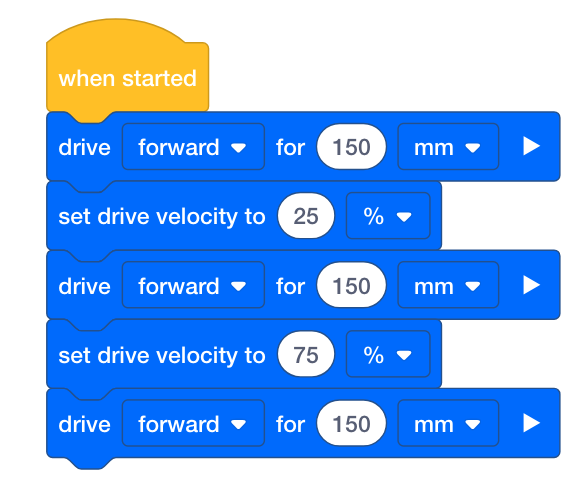
![]() Mokytojo įrankių rinkinys
Mokytojo įrankių rinkinys
Atkreipkite dėmesį, kad šiame krūvoje antrasis ir trečiasis blokai yra tokie patys kaip ketvirtasis ir penktasis blokai. Pridėjęs trečią bloką, mokinys gali dešiniuoju arba ilguoju pelės mygtuku spustelėti antrąjį bloką ir pasirinkti Duplicate, kad pridėtų ketvirtą ir penktą blokus. Tada ketvirtojo bloko greitis gali būti pakeistas iki 75%.

-
Pasirinkite lizdo piktogramą. Savo projektą galite atsisiųsti į vieną iš aštuonių galimų Robot Brain lizdų. Pasirinkite 1 lizdą.
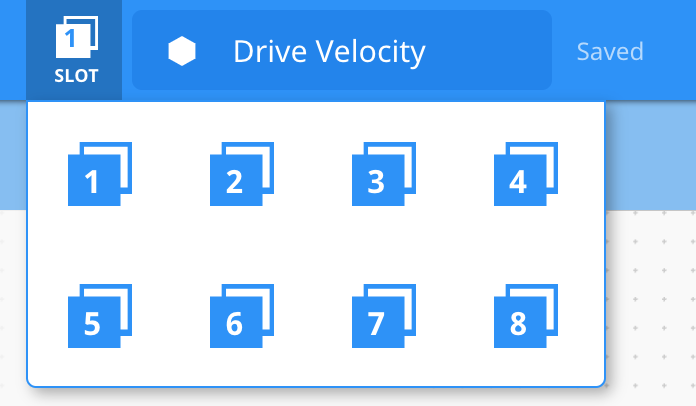
-
Prijunkite robotą prie kompiuterio ar planšetinio kompiuterio. Sėkmingai užmezgus ryšį, įrankių juostoje esanti smegenų piktograma tampa žalia.

-
Tada įrankių juostoje spustelėkite mygtuką Atsisiųsti, kad atsisiųstumėte Drive Velocity projektą į roboto smegenis.
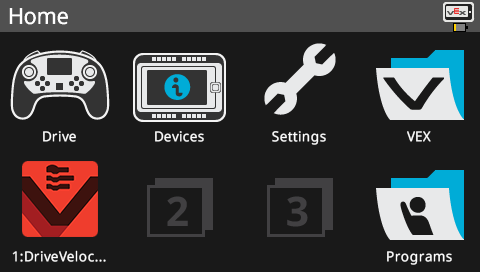
-
Patikrinkite, ar jūsų projektas atsisiųstas į „Speedbot's Brain“, žiūrėdami į „Robot Brain“ ekraną. Projekto pavadinimas turėtų būti nurodytas 1 angoje.
-
Vykdykite projektą „Speedbot“ robote pasirinkdami projektą ir paspausdami Vykdyti.
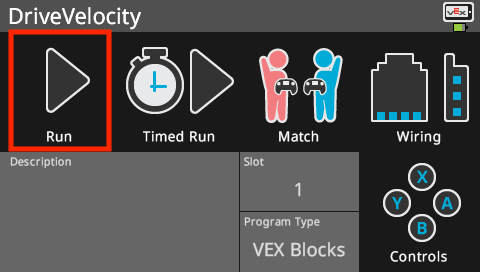
![]() Mokytojo įrankių rinkinys
Mokytojo įrankių rinkinys
-
Sustokite ir aptarkite
Paprašykite mokinių nuspėti, kas, jų manymu, nutiks, kai šis projektas bus atsiųstas ir paleistas naudojant Speedbot robotą. Pasakykite mokiniams savo prognozes įrašyti į savo inžinerijos sąsiuvinius. Jei laikas leidžia, paprašykite kiekvienos grupės pasidalyti savo prognozėmis.Mokiniai turėtų numatyti, kad „Speedbot“ pirmiausia judės į priekį numatytuoju greičiu (50 %), tada lėčiau (25 %) nei numatytasis greitis, o tada greičiau (75 %) nei numatytasis.
-
Galimybė pirmiausia modeliuoti
Modeliuokite projektą, kuris vykdomas prieš klasę, kol visi mokiniai bando iš karto. Surinkite mokinius vienoje vietoje ir palikite pakankamai vietos, kad „Speedbot“ galėtų judėti 450 mm, jei jis pastatytas ant grindų.Pasakykite mokiniams, kad dabar jų eilė vykdyti savo projektą. Įsitikinkite, kad jie turi aiškų kelią ir kad jokie robotai nesusidurs.
4 veiksmas: važiuokite pirmyn ir atbuline eiga skirtingais greičiais

-
Pakeiskite antrąjį pavarą į bloką, kad važiuotumėte atbuline eiga, o ne pirmyn.
-
Tada atsisiųskite projektą.
-
Vykdykite projektą su Speedbot robotu.
![]() Mokytojo įrankių rinkinys
veiksmo užbaigimas
Mokytojo įrankių rinkinys
veiksmo užbaigimas
-
Nereikia dar kartą išsaugoti projekto, nes VEXcode V5 įrašys automatiškai.
-
Norėdami pakeisti bloką [Drive for] iš pirmyn į atgal, tiesiog spustelėkite išskleidžiamąjį meniu ir pasirinkite atgal.
-
Jei mokiniai naudojasi kompiuteriu, paprašykite jų atjungti USB kabelį nuo roboto smegenų. Jei vykdydamas projektą robotas prijungtas prie kompiuterio, jis gali traukti jungiamąjį laidą.
-
Kadangi nesirenkame naujo lizdo, naujasis projektas bus atsiųstas į 1 lizdą ir pakeis ankstesnį projektą.
![]() Mokytojo patarimai
Mokytojo patarimai
Jei reikia, paprašykite komandų pasidalinti bandymo zona ir kamuoliu, tačiau taip pat gali būti įrengtos kelios bandymų zonos, kiekviena su savo kamuoliuku. Nuspręskite, ar norite nustatyti testavimo sritį (-es), ar norite, kad tai padarytų mokiniai.
5 veiksmas: testavimo zonos nustatymas

Bandymo zonos išdėstymo pavyzdys
-
Naudokite juostą ir matuoklį, kad ant grindų sukurtumėte 3 m liniją, panašią į horizontalią liniją, parodytą aukščiau esančiame paveikslėlyje.
-
Sukūrę liniją, dar kartą naudokite juostą ir matuoklio lazdelę, kad per 3 m liniją sukurtumėte 1 m linijas, tokias kaip vertikalios linijos aukščiau esančiame paveikslėlyje. Užklijuokite 1 m liniją ties kiekviena 50 cm žyma ant vertikalios linijos, pradedant nuo 0 cm.
-
Trumpesnės horizontalios linijos turėtų būti nukreiptos į ilgesnę vertikalią liniją.
-
-
Kol kuriama sritis, vienas ar du jūsų komandos nariai turėtų sukurti naują projektą pavadinimu Momentum. Nustatykite 50 % greitį ir leiskite Speedbot važiuoti pirmyn iki pirmosios linijos 50 cm. Turėkite omenyje 1 cm = 10 mm, todėl robotas pajudės į priekį 50 cm arba 500 milimetrų.
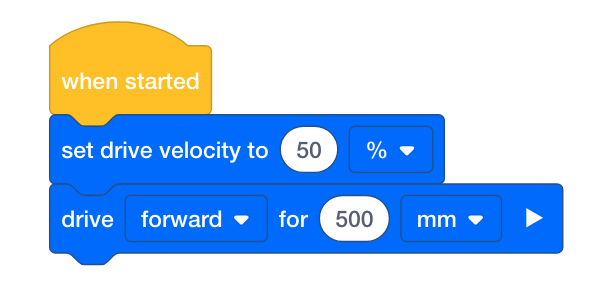
![]() Mokytojo įrankių rinkinys
-
Kodėl ši veikla?
Mokytojo įrankių rinkinys
-
Kodėl ši veikla?
Duomenų rinkimas ir analizė, net paprastas modelio atpažinimas, yra pagrindiniai mokslo įgūdžiai. Ši veikla prideda duomenų analizės struktūros, užkertant kelią įprastoms klaidoms. Atkreipkite dėmesį, kad instrukcijose nesakoma mokiniams keisti roboto važiavimo atstumą kartu su roboto greičiu. Tai sąmoningas taikymas to, ką besimokantys mokslininkai vadina kintamųjų kontrolės strategija. Mokyti pradedančiuosius tyrėjus manipuliuoti vienu kintamuoju vienu metu (ty šiuo atveju greičiu), siekiant nustatyti jo įtaką antrajam kintamajam (ty atstumui, kurį rutulys nukeliauja po susidūrimo), yra svarbu, nes tai nebūtinai yra požiūris, kurį studentai pasirinks. spontaniškai taikant spėjimo ir patikrinimo metodą. Įprasti atspėjimo ir patikrinimo metodai dažnai manipuliuoja daugiau nei vienu kintamuoju vienu metu (ty keičiant greitį ir atstumą, kurį nukeliauja robotas) ir stebint santakos poveikį atstumui, kurį rutulys nukeliauja po sukimosi. Šia veikla bandoma nukreipti mokinius nuo to, nes kintamųjų santykiai tada yra dviprasmiški. Ar didesnis roboto greitis, didesnis atstumas, kurį robotas nuvažiuoja, ar abu lemia kamuoliuko judėjimas toliau? Negalime į tai atsakyti, kai vienu metu manipuliuojame abiem kintamaisiais.
Tačiau komandos gali spontaniškai pabandyti vairuoti robotą skirtingais atstumais. Jei tai pastebėsite, paprašykite jų pakeisti tik atstumą, bet išlaikyti tokį patį greitį, koks buvo bandant su pradiniu 500 mm atstumu. Tokiu būdu jie gali palyginti tą patį greitį su skirtingais važiavimo atstumais, kad sužinotų, ar roboto važiavimo atstumas taip pat turi įtakos kamuoliuko nukeliauimui.
6 veiksmas: Energijos perdavimo susidūrimų metu išbandymas

![]() Mokytojo patarimai
Mokytojo patarimai
-
Paruoškite vietą kamuoliuko atšokimui įvairiomis kryptimis įvairiais atstumais. Jei reikia, uždarykite duris ir (arba) langus.
-
Greičio tyrinėjimo lentelę galima išsaugoti iš apačios arba mokiniai gali atkurti lentelę savo inžinerijos sąsiuviniuose.
-
Komandos inžinerinių sąsiuvinių vertinimo rubriką rasite čia (Google / .docx / .pdf), o atskirų sąsiuvinių vertinimo rubriką rasite čia (Google / .docx / . pdf). Kai planuojate įvertinti studentų darbą naudodami rubriką (-as), prieš pradėdami dirbti su projektu būtinai pasidalykite ja su jais.
Centruokite rutulį ant horizontalios linijos 50 cm atstumu ir padėkite savo robotą taip, kad jo priekis būtų horizontalios linijos centre 0 cm atstumu. Įsitikinkite, kad roboto priekis yra nukreiptas į kamuoliuko kryptį. Vykdykite savo pirmąjį „Momentum“ projektą, kurio greitis nustatytas į 50%, ir atidžiai stebėkite, kaip robotas susiduria su kamuoliu.
Įrašykite nustatytą greitį, nuvažiuotą atstumą ir rutulio nuvažiuotą atstumą šioje duomenų lentelėje (Google / .pdf). Pirmoji lentelės eilutė jums buvo paleista remiantis Momentum projektu, su kuriuo dirbote ankstesniame žingsnyje. Toliau įtraukite duomenis į šią lentelę, kai bandote nustatyti skirtingus greičius. Tada galite pridėti kitų komandų duomenis, kai aptariate savo išvadas kaip klasė.

Rinkdami duomenis pagalvokite apie toliau pateiktus klausimus ir atsakykite į juos savo inžinerijos bloknote:
-
Kaip galite pasakyti, kad susidūrimo metu roboto impulsas perdavė energiją rutuliui? Paaiškinkite su detalėmis.
-
Pakartokite testą dar bent du kartus. Išbandykite greitį, mažesnį nei 50%. Iš naujo nustatykite kamuoliuką į savo padėtį ir įrašykite į lentelę, kiek toli kamuolys nukeliauja. Be to, išbandykite greitį, didesnį nei 50%. Iš naujo nustatykite kamuoliuką į savo padėtį ir įrašykite į lentelę, kiek toli kamuolys nukeliauja.
-
Kai visos grupės atliks tris testus, aptarkite greitį, kurį pasirinko kitos grupės, ir kiek toli rutulys nukeliavo jų bandymuose. Kol komandos dalijasi savo duomenimis, pridėkite savo išvadas į lentelę.
-
Ieškokite duomenų šablono (-ų). Ar rutulio nuvažiuotas atstumas didėja ar mažėja didėjant nustatytam greičiui?
![]() Mokytojo įrankių rinkinys
-
atsakymai
Mokytojo įrankių rinkinys
-
atsakymai
-
Rutulio judėjimas yra įrodymas, kad susidūrimo metu robotas perdavė energiją. Kaip įrodymą mokiniai taip pat gali apibūdinti rutulio greitį po smūgio arba jo judėjimo kryptį.
-
Atstumas, kurį nukeliauja rutulys, priklauso nuo naudojamo rutulio masės/svorio ir robotui nustatyto greičio.
-
Mokiniai turėtų suprasti, kad didesni greičiai verčia rutulį nukeliauti toliau nei mažesni greičiai. Aiškiai susiekite tai su roboto impulsu. Pabrėžkite, kad roboto svoris nepasikeitė, pasikeitė tik jo greitis, bet abu prisideda prie roboto impulso. Paklauskite jų, ar, jų nuomone, kamuolys nukeliautų taip toli, jei robotas būtų sunkesnis. Tikėtina, kad būtų. Daugiau apie rutulio masės poveikį susidūrimo metu rasite kitame svarstyme.
-
Studentų grupės galėjo pasirinkti labai skirtingus greičius, tačiau bendras mokymosi tikslas yra, kad mokiniai suprastų, kad didesnis greitis sukelia didesnį impulsą, kuris susidūrimo metu perduoda daugiau energijos kamuoliukui.